突然
「お客様のアカウントはWindows HelloのPINが必要です」
「PINを作成します」
などとブルーバックの画面が表示されることがあります。
その場合、以下の手順で回避可能です。
1.キーボードの「Ctrl」キーと「Alt」キーを押しながら「Delete」キーを押します。
2.「サインアウト」をクリックします。
3.ロック画面(時計と日付の表示)が表示されたら「Enter」キーを押します。
4.パスワードを入力して(設定されていなければそのまま)「Enter」キーを押します。
5.デスクトップが表示されます。
さらに以下の箇所も確認しておきましょう。
6.左下のスタートボタンをクリック
7.設定アプリ(歯車のアイコン)をクリック
8.「アカウント」をクリック
9.「サインイン オプション」をクリック
10.「セキュリティ向上のため、このデバイスはMicrosoftアカウント用にWindows Hello サインインのみを許可する(推奨)」の下のスイッチをオフにする
※もし、オフに出来ない場合にはいったんPINを設定してから、項6からやり直して下さい。
11.設定アプリを×ボタンで閉じ、再度スタートボタンをクリック
12.Windows セキュリティ をクリック
13.「アカウントの保護」の「無視」をクリック
14.「アカウントの保護」に「操作は不要です」と表示されれば完了
以上です。
(I)
☆追記(2021.8.3 16:00)
本投稿は、WIndows 10 May 2020 (Version 2004)以降を対象としております。あらかじめご了承ください。
投稿者プロフィール

- 営業部長
-
パソコン絡みの案件が専門です。迅速な対応を心がけています。
主な担当:パソコンの障害対応、セットアップ、操作指導、サイト構築、画像加工、フォトムービー製作、FileMakerソリューション開発などなど
入社:1990年5月
趣味:ボウリング、映画鑑賞
最近の投稿記事
 ブログ2025年12月12日Gmail の POP の今後の変更について
ブログ2025年12月12日Gmail の POP の今後の変更について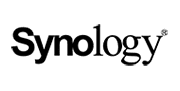 要注意!2025年12月10日Synology DDNSサービス障害発生中
要注意!2025年12月10日Synology DDNSサービス障害発生中 Tips2025年12月4日OutlookとOneDriveバックアップは相性が悪い(というか最悪)
Tips2025年12月4日OutlookとOneDriveバックアップは相性が悪い(というか最悪) Tips2025年12月1日グループポリシーエディターが開かない
Tips2025年12月1日グループポリシーエディターが開かない


